Fotoğraf birleştirme, iki ya da daha fazla fotoğrafın birleştirilmesi işlemine verilen basit bir addır. Photoshop olarak bilinen bu işlemin masaüstü ve mobil cihazlarda nasıl yapıldığını bu yazıda öğreniyor olacağız. Ayrıca fotoğraf birleştirmeyi daha kolay yapmaya yarayan ve bu işlemi oldukça kolaylaştıran bilgisayar ve akıllı telefonlar için program önerilerini yine bu yazı içerisinde bulabileceksiniz.
Konu Başlıkları
Fotoğraf Birleştirme Neden Gereklidir?
Fotoğraf birleştirme işlemi bazı durumlarda oldukça gerekli olabiliyor. Örneğin arkaplanını beğenmediğiniz bir fotoğrafınız olduğunu varsayalım. Kendinizi fotoğraftan kesip başka bir arkaplan ile birleştirdiğinizde iki fotoğrafı birleştirmiş olursunuz. Aslında bu işlemin amacı beğenilmeyen bir arkaplanı başka bir arkaplan ile değiştirmektir. Bunun için de fotoğraf birleştirme tekniğinden faydalanılır.
Fotoğraf birleştirmek sadece beğenilmeyen arkaplan için geçerli değil elbette. Örnek sonsuza kadar uzar gider ama biz yine de bir iki örnekle bu durumu daha açık şekilde ifade etmeye çalışalım…
Uzakta olan bir tanıdığınızı düşünün. Beraber fotoğraf çekilemiyorsunuz. Aynı ışık ve açı değerleri ile çekilmiş fotoğrafları bilgisayar ortamında birleştirmek son derece kolay. Hatta günümüzde telefon ortamında da fotoğraf birleştirme işlemi kolaylıkla yapılıyor. Uzakta olup da birbirini mesafeleri hiçe sayarak seven çiftleri biliyorsunuzdur. Onlar nasıl beraber fotoğraf çekiliyor sanıyorsunuz? 🙂 Çok güzel bir örnek görmek için buraya tıklayın. Merak etmeyin, kesinlikle fotoğraf birleştirmede çığır açmış bir çift göreceksiniz…
Örnekleri burada tatlı tatlı bırakalım. Biz bu işin nasıl yapıldığını öğrenmek istiyoruz. Hadi o zaman karın doyuracak bilgiler öğrenmeye geçelim…
Fotoğraf Birleştirme İşlemi Nasıl Yapılır? – Mobil
Telefonda fotoğraf birleştirmek için bir çok program bulunuyor. İki fotoğrafı en iyi şekilde birleştirmek için en bilindik ve en iyi fotoğraf düzenleme uygulamalarından yardım alabiliriz.
Daha önce oluşturmuş olduğumuz fotoğraf düzenleme uygulamalarından biri olan SnapSeed uygulaması ile iki fotoğrafı istediğimiz gibi birleştirebiliriz. Bunun için SnapSeed uygulamasını kendi işletim sisteminize göre android ya da ios marketten indirin.
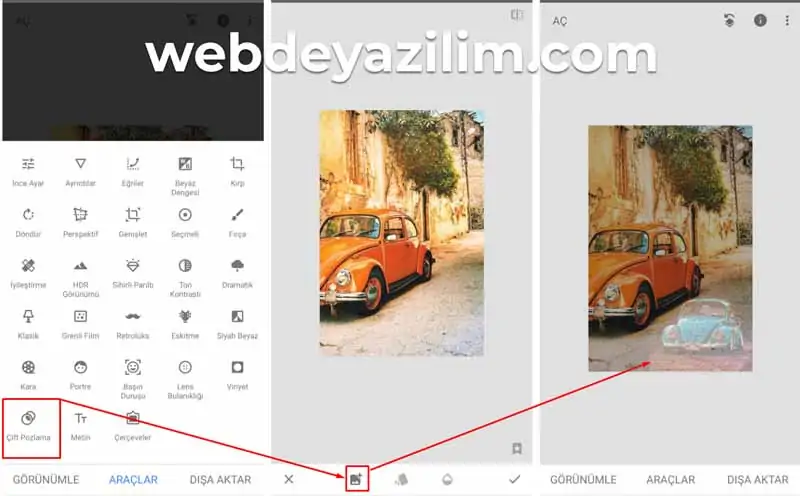
SnapSeed uygulaması ile fotoğraf birleştirmek için hemen yukarıdaki resimde olduğu gibi şu adımları uygulayın:
- SnapSeed Uygulamasını Açın
- Sol üstten AÇ butonuna dokunarak birleştirmek istediğiniz ilk fotoğrafı seçin.
- Ekranın ortasında ve en altta bulunan Araçlar yazısına dokunun
- Çift Pozlama’ya dokunun
- Yukarıdaki görselde ortada duran resmin altında bulunan işaretlenmiş ikona dokunun.
- Birleştirmek istediğiniz ikinci fotoğrafı seçin
- Birleştirmek istediğiniz fotoğrafı bir önceki fotoğrafın üzerinde konumlandırın ve opaklık ayarlarını yapın.
- Dosyayı kaydedin.
Fotoğraf Birleştirme İşlemi Nasıl Yapılır? – Masaüstü PC
Fotoğraf birleştirmenin en kolay yollarından biri Photoshop yardımını almaktır. Photoshop, bir ya da daha fazla fotoğrafın birleştirilmesine verilen genel bir işlem adıdır. Tam da birleştirme için oluşturulmuş muazzam bir yazılımdır. Photoshop ile iki resmi birleştirmek son derece basittir.
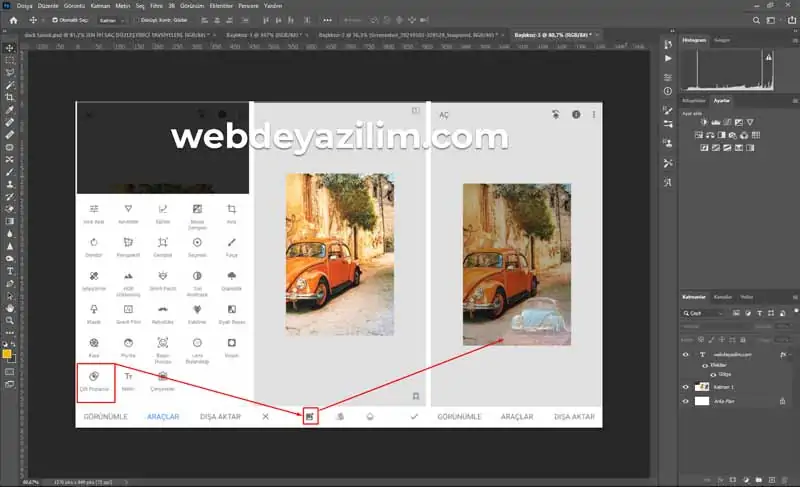
Hemen yukarıdaki resmi yazının önceki kısımlarında gördünüz. Fakat son halini gördüğünüz için bu hali biraz garip geliyor olabilir. Son halini gördüğünüz resimde 3 tane ekran resmini yan yana birleştirmiştik. “E bu neden örnek olmasın” deyip ekledim konuya. Güzel de oldu. Bu resimde üç adet görsel bulunuyor. Resim 1, Resim 2 ve Resim 3 sırası ile yan yana koyulmuş yani birleştirilmiş. Bunu yapmak için 3 resmin sığacağı kadar geniş ve yüksek boş bir belge oluşturdum.
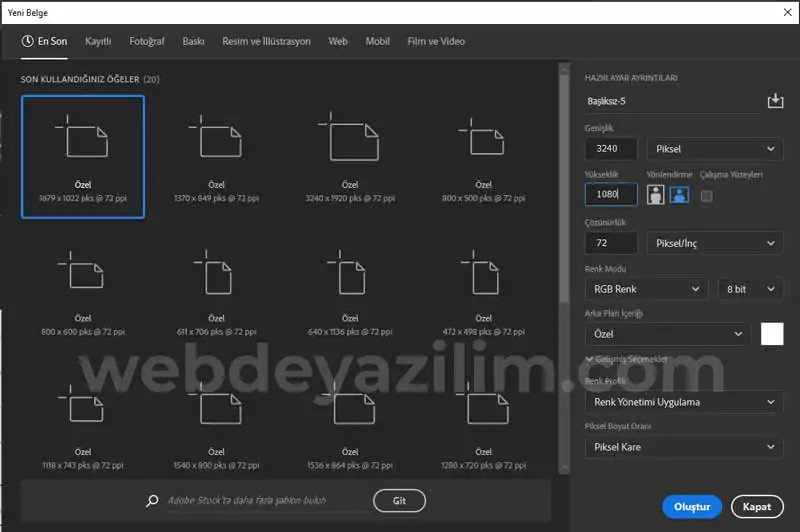
Belge oluşturma alanında görsel ya da resimleri yan yana, üst üste ya da daha farklı şekilde birleştirebileceğim kadar bir alan belirliyorum. Ekran resimleri 1080×1920 olduğu için 3 tanesinin yüksekliği ortalama 3240 olacak. Yükseklik de 1080 olarak kalacaktır. Bu yüzden üç tanesini yan yana koyabilecek kadar bir belge oluşturdum. Photoshop hoşgeldin ekranında yeni dosya oluşturabilmeniz için bir buton bulunuyor. Eğer bulamaz iseniz CTRL + N kısayolu ile yeni bir belge oluşturabilirsiniz.
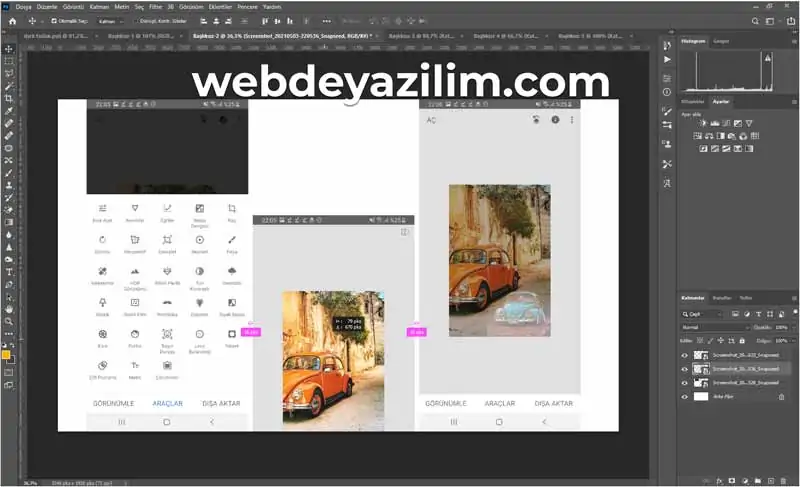
3 tane ekran resmini bu şekilde belgenin içine ekledim. Bu resimleri Photoshop içine sürükleyip bırakabilirsiniz. CTRL + O ile de dosya aç diyerek üçünü içe aktarabilirsiniz. Hangi yolla yapmak istediğiniz size kalmış. Görselleri istediğiniz gibi belgenin içerisine yerleştirip dosyanızı CTRL + S ile .jpg ya da diğer formatlarda kaydedebilirsiniz.
Belki merak edersiniz diye ayrıca buraya birkaç benzer konu bağlantısı bırakıyorum. Bunları da inceleyerek daha fazla bilgiye erişebilirsiniz.